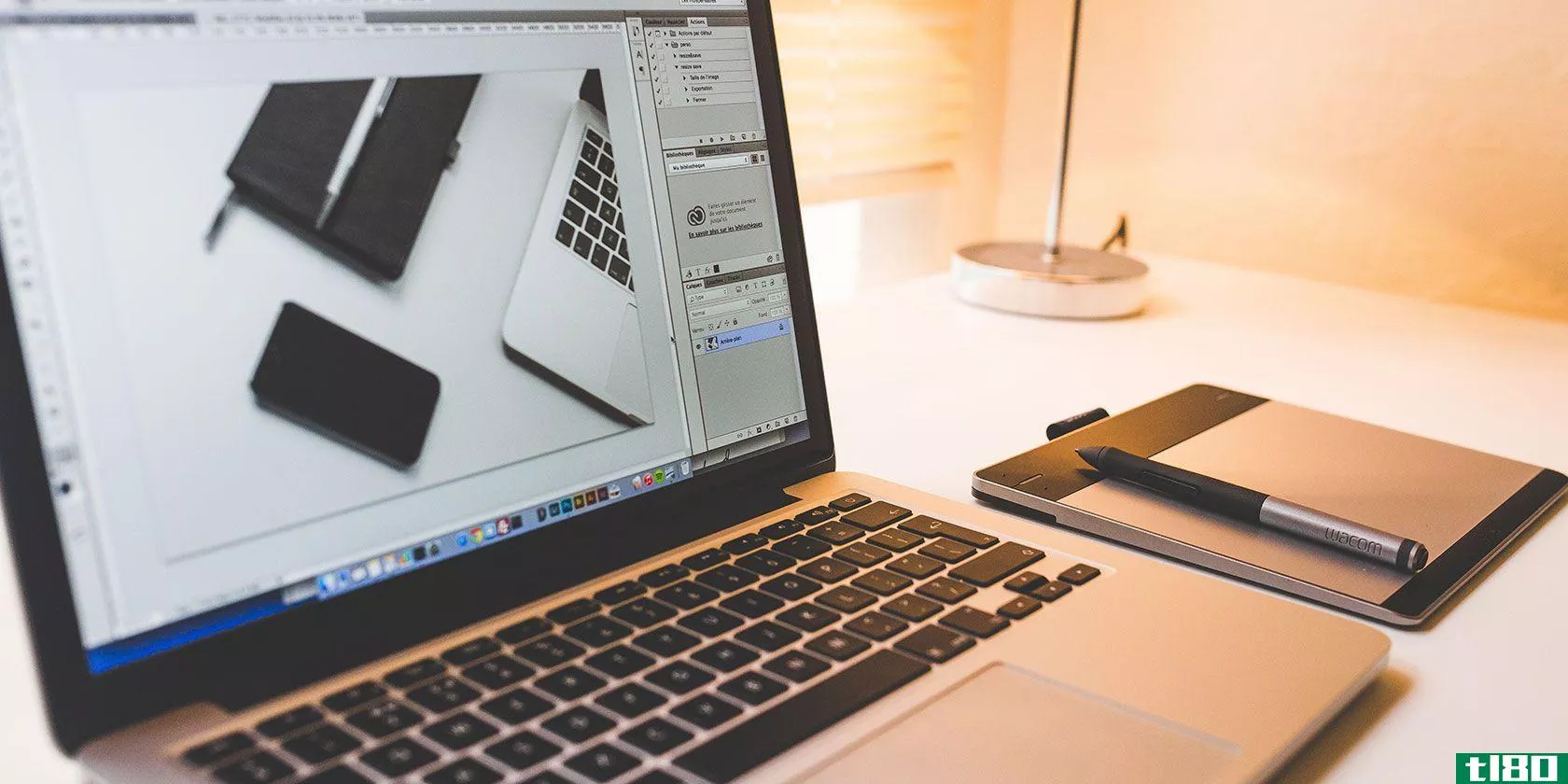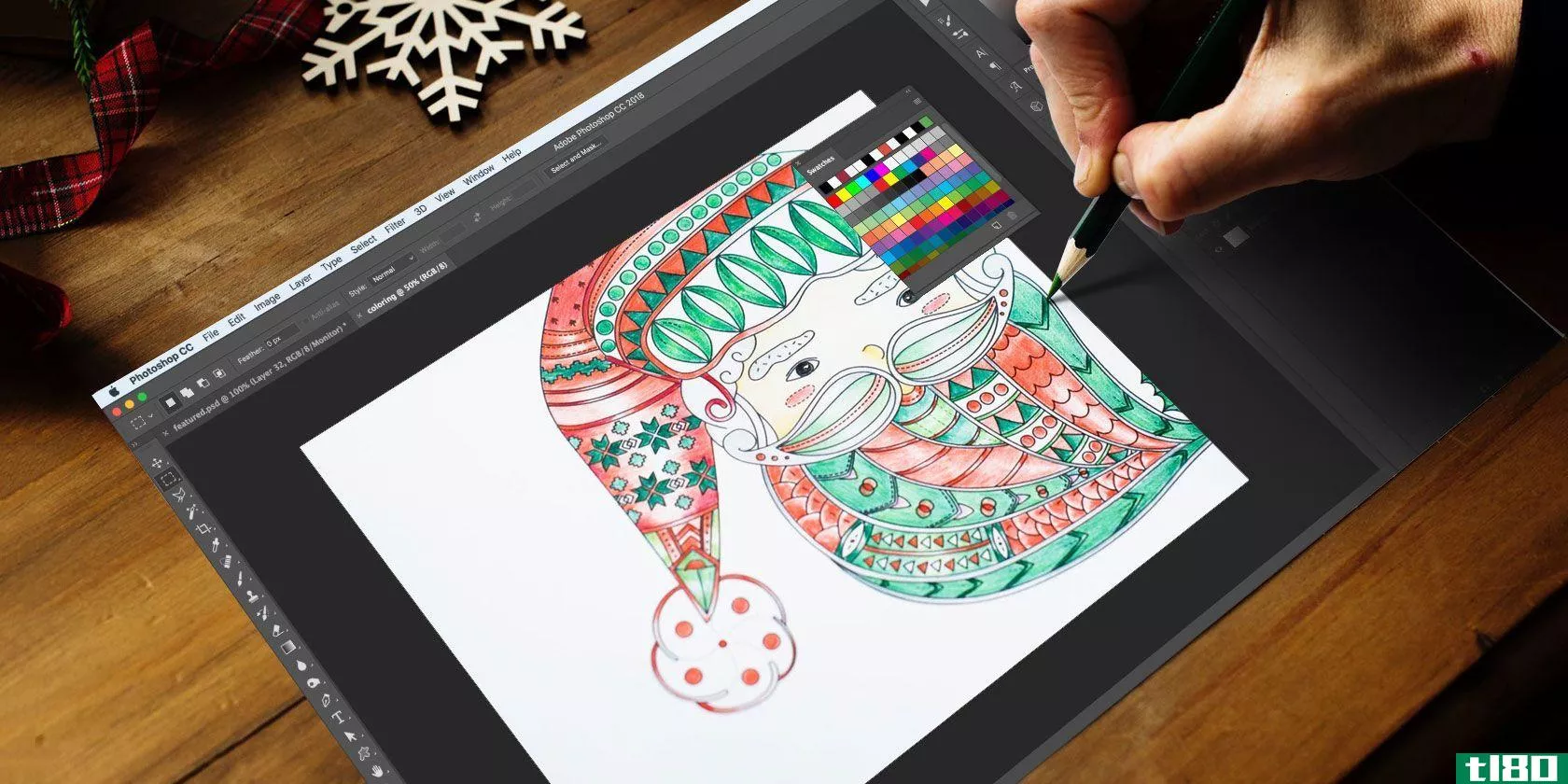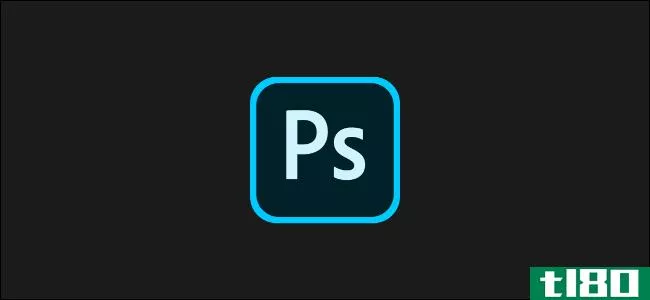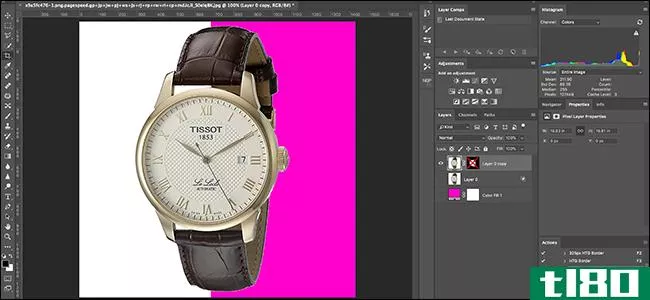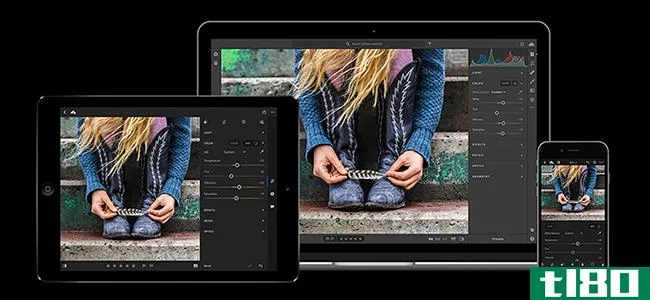photoshop中的图层和遮罩是什么?

Photoshop会让人困惑。这是一个拥有无数工具和技术的庞大程序。然而,让大多数人困惑的并不是先进的东西,而是最基本的东西。一旦你开始使用Photoshop,你可能需要使用图层和图层遮罩。如果你不把你的头缠在他们身上,你就再也走不远了。
相关:如何极客指南学习Photoshop,第1部分:工具箱
那么,让我们来看看什么是图层和图层遮罩,以及如何使用它们来编辑照片。(如果您是Photoshop新手,请务必查看我们的8部分Photoshop初学者指南。)
什么是层(layers)?
Photoshop是建立在图层和图层堆栈的思想之上的。你在Photoshop中所做的一切都发生在一个图层上。文档中的所有层都是一层接一层排列的。堆栈顶部层上的任何内容都显示在下面所有层上的内容的上方。
最简单的方法就是想象你又是一个在学校拼贴的孩子。你从一张白色的背景纸开始,从杂志上剪下一些图片,贴在书页上。也许你拿个记号笔在上面加上什么。你所有的材料都是物理分层的。你可以从照片堆的底部拍一张照片,然后把它移到顶部。或者你可以从上面拿些东西放到背景上。显然,与Photoshop的唯一区别在于图层是数字的。
图层入门
一旦你掌握了基本概念,图层就非常简单。让我们远离隐喻,看一个真实的Photoshop文档。
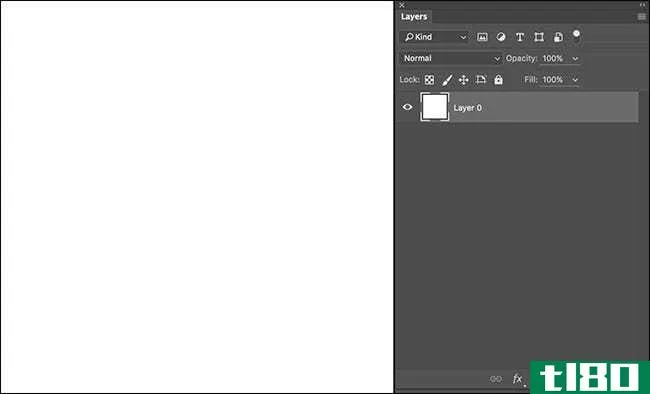
上图中的新文档只有Photoshop添加到所有新文档中的一个白色填充层。要随时向文档添加新图层,请单击“新建图层”按钮或使用键盘快捷键Control-Shift-N(Mac上的Command-Shift-N)。
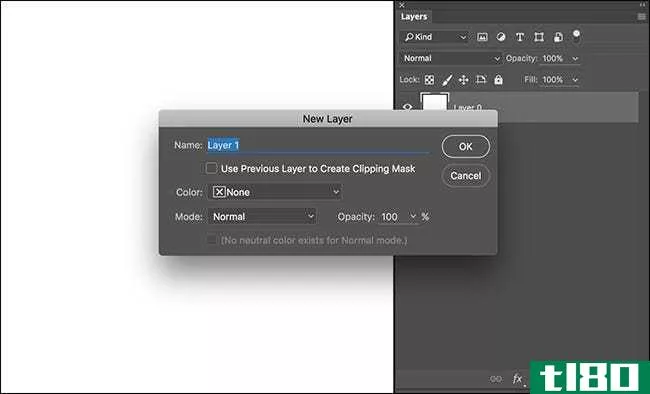
我在示例文档中添加了第二层;这次是一个黑色正方形。
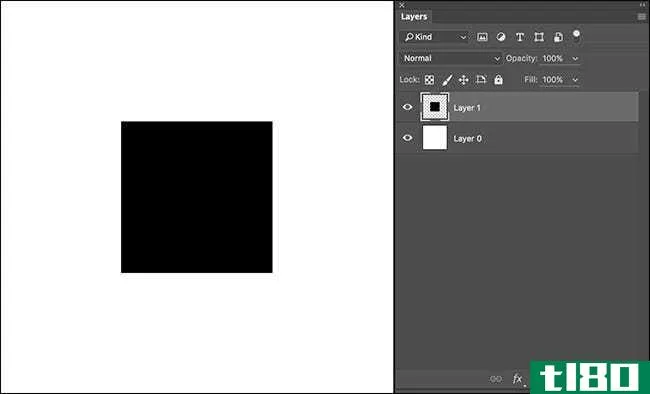
在Photoshop中,每一层都是独立工作的。保存为最终图像的是所有一起工作的层的总和。每一层旁边的小眼球控制着它是否可见。要打开或关闭图层,请单击眼球。在下面的图片中,我关闭了第0层,白色背景。
棋盘格图案是Photoshop显示一个区域完全空的方式。白色层充满了白色像素,所以,虽然它看起来可能是空白的,但实际上不是。除了黑色正方形,第二层上没有其他东西。如果要将其导出为支持透明度的图像(如PNG),棋盘区域将是透明的。
我在第三层加了一个粉红色的圆圈。它位于层堆栈的顶部,因此它出现在黑色正方形和白色背景的上方。
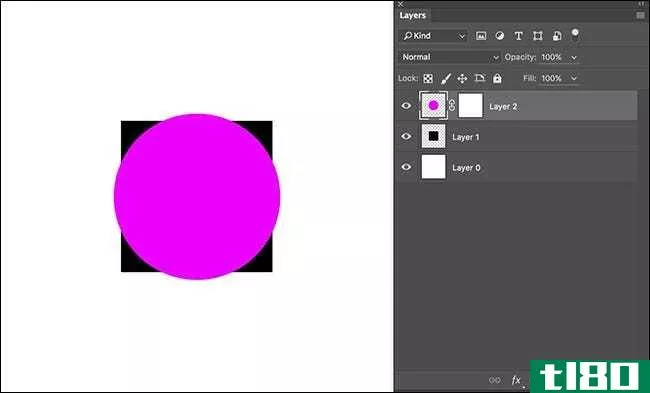
当我把它移到黑方块的图层下面时,它会被上面图层上的内容覆盖。上面的任何一层都会出现在上面,即使它掩盖了下面的东西。要将层移动到堆栈中的其他位置,请在“层”面板上单击并拖动它。
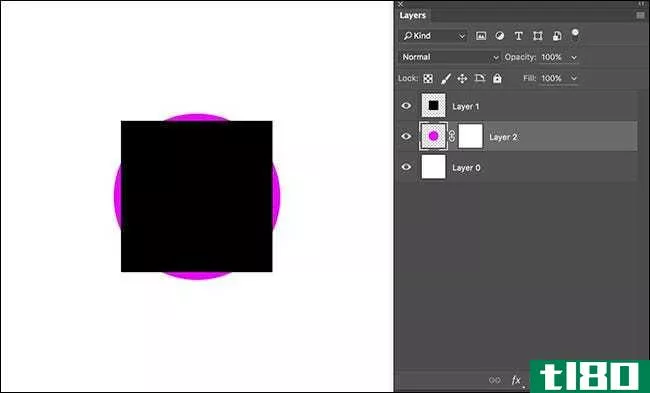
层不透明度
图层并不总是完全可见或完全关闭;它们也可以有一些透明度。在Photoshop中,可以将图层不透明度设置为0%到100%之间的任意值。它的能见度将降低到这个程度。
在下面的示例中,粉色圆层的不透明度设置为0%、25%、50%、75%和100%。看看图像是如何随着图层的不透明度而变化的。Photoshop将来自可见层的所有信息结合起来得到最终结果。在50%的不透明度下,它同时从粉色圆圈和黑色正方形层获取信息。
若要调整层的不透明度,请为不透明度输入介于0和100之间的值,或单击并拖动该数字以使用滑块进行设置。
图层遮罩
层本身做不了什么。很少有人想在Photoshop中把东西放在彼此的上面。通常,您需要组合不同层的不同部分来创建最终图像。这就是图层遮罩的用武之地。
层遮罩有选择地控制每个层的不同区域的可见性。每个层遮罩仅影响其附着到的层。图层遮罩的黑**域隐藏原始图层上的相应区域,而图层遮罩的白**域显示原始图层上的这些区域。记住“黑遮白露”。
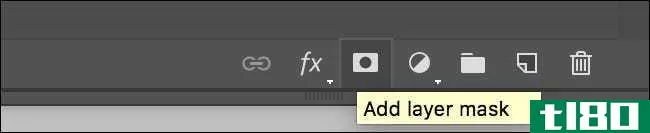
要创建新的图层遮罩,请选择要遮罩的图层,然后单击“添加图层遮罩”按钮。默认情况下,它将填充白色。如果要从黑色层遮罩开始,请在创建时按住Alt或Option。
在下面的图片中,我添加了一个新的图层蒙版到粉红色的圆圈图层。它是白色的,所以不会影响图层。
当遮罩为黑色时,即使图层仍处于打开状态,它也会隐藏粉红色的圆圈。
图层遮罩的真正功能是让你独立控制不同的区域。在下面的示例中,我在图层蒙版中添加了一个白色正方形。只有与正方形相交的粉红色圆区域在图像中可见。看起来好像有两个正方形的层而不是一个正方形和一个圆形。
遮罩也可以用来增加透明度。你不必只使用黑色和白色,你也可以使用灰色层的不透明度将减少这个数额。我已经添加了一个50%的灰色方块周围的白色方块的边缘到图层蒙版。现在的图像看起来像是一个粉红色的正方形,周围是一个深粉色的圆圈,坐在一个黑色的正方形里。
相关:在Photoshop中删除图像中的复杂背景
这是一个有点抽象的例子,但它在照片中非常有用。例如,您可以使用图层遮罩完全移除照片的背景,这非常酷。
使用层遮罩
你可以用任何常规的Photoshop工具来处理图层蒙版。唯一的区别是图层遮罩是灰度的,所以不能添加颜色。
要修改图层遮罩,请选择它。然后你可以自由添加黑色,白色,或任何灰色的阴影与你选择的工具。摄影师使用笔刷工具做了很多工作,而在本文中,我使用了Marquee工具来创建我所有的面具。
要在关闭图层遮罩的同时保持图层处于打开状态,请在遮罩上单击鼠标右键,然后选择“禁用图层遮罩”。您也可以选择删除图层蒙版,以完全摆脱它。
遮罩是Photoshop中最重要的工具之一。你将在每个项目中使用它们。下面,你可以看到一个面具从我自己的图像之一。我用它来选择性地照亮模型,同时保持背景暗。它是用画笔工具画的。

- 发表于 2021-04-09 00:04
- 阅读 ( 213 )
- 分类:互联网
你可能感兴趣的文章
如何在photoshop中创建双重曝光效果
...果——称为双重曝光——令人惊讶地简单。它只需要一些Photoshop基础知识就可以实现。这就是方法! ...
- 发布于 2021-03-12 21:57
- 阅读 ( 180 )
初学者的3个photoshop图层管理技巧
...涉及到任何照片编辑工作时,都会酿成灾难。图层是Adobe Photoshop的核心。 ...
- 发布于 2021-03-15 12:17
- 阅读 ( 130 )
如何快速修复photoshop中的牙齿,让笑容更明亮
...分散你的注意力,使你的外表失去一些东西。这就是Adobe Photoshop的闪光点。 ...
- 发布于 2021-03-15 17:07
- 阅读 ( 230 )
如何在adobe photoshop中使用智能对象
智能对象是Photoshop中非常有用的功能。它们允许您编辑图像和添加过滤器而不损失任何质量。然而,他们并不那么出名。 ...
- 发布于 2021-03-23 20:19
- 阅读 ( 222 )
如何掌握photoshop数字着色
Adobe Photoshop与程序一样多功能。你可以用Photoshop做的事情列表非常广泛:你可以编辑照片,创建数字艺术,图形和网页设计,甚至编辑视频。如果你想找到一种掌握数字着色的方法,Photoshop也有你的知识。 ...
- 发布于 2021-03-24 11:48
- 阅读 ( 207 )
如何使用photoshop的优化工具进行完美的选择
当你在Photoshop中处理图像时,获得完美的选择可以让你在细节上工作。但钢笔和套索工具不容易捕捉复杂区域的小细节。魔杖工具可以帮助你,但它是不可预测的。 ...
- 发布于 2021-03-24 13:04
- 阅读 ( 384 )
如何在photoshop中使用图层和遮罩:初学者指南
Photoshop的图层系统是一个吓唬初学者的特性。它看起来很复杂,特别是当来自非常简单的程序时,比如微软的Paint,它选择了一个平面画布。 ...
- 发布于 2021-03-28 16:44
- 阅读 ( 215 )
使用photoshop组合照片的3种方法
...种以上的元素混合在一起,创造出美好的事物。学习使用Photoshop组合照片是一项基本技能。更陡峭的学习曲线真正开始后,当你必须创造引人注目的效果,从简单的图像组合。 ...
- 发布于 2021-03-30 17:04
- 阅读 ( 478 )
如何在photoshop中添加或编辑文本
您不需要使用Photoshop的全部功能来创建或编辑图像。最简单的任务之一是在Photoshop中向图像添加或编辑文本。下面是如何做到这一点。 在photoshop中添加文本 在Photoshop窗口的左侧是工具栏,其中有一个可以用来操作图像的功能...
- 发布于 2021-04-02 12:08
- 阅读 ( 136 )
什么是焦点叠加?
...都很锋利。 太棒了,对吧?我们来看看怎么做。我将用Photoshop演示这一点,但您应该能够在大多数优秀的图像编辑器中复制这一技术。 何时使用焦点堆叠 聚焦叠加是有用的任何时候,你想在你的图像景深,你不能得到光学。...
- 发布于 2021-04-04 02:51
- 阅读 ( 199 )